Folgende Inhalte lernst du in diesem Video:
- Varianten von Padlets
- Einstellungen vornehmen
- Padlets teilen
- Padlets bearbeiten
Anleitung
Folgende Inhalte findest du in dieser schriftlichen Anleitung:
Start mit Padlet
Padlet ist eine digitale Pinnwand, auf der Texte, Bilder, Videos, Links, Sprachaufnahmen, Bildschirmaufnahmen und Zeichnungen abgelegt werden können. Dabei werden verschiedene Vorlagen geboten, um Padlets zu gestalten. An Padlets kann kollaborativ, also miteinander und gleichzeitig gearbeitet werden. Padlets können über die App oder auch ganz einfach über den Browser geöffnet werden. In der Gratisversion können drei Padlets erstellt werden, an welchen kollaborativ gearbeitet werden kann. Möchte man mehr Padlets nutzen, so lohnt es sich, eine Lizenz zu lösen.
Um ein Padlet zu erstellen, musst du zuerst einen Account anlegen. Dies machst du über die App oder einen Klick auf die Seite https://padlet.com. Nach dem einloggen siehst du in der Übersicht deine bereits erstellten oder mit dir geteilten Padlets. Klicke auf «Make a Padlet», um ein eigenes Padlet zu erstellen.
Die Schülerinnen und Schüler oder andere Personen, die am Padlet mitarbeiten sollen, müssen sich nicht bei Padlet anmelden, um auf deine Padlets Zugriff zu erhalten. Den Zugriff kannst du nach der Erstellung eines Padlets über einen QR-Code oder einen Link zur Verfügung stellen.
Padlet-Typen
Beim Erstellen eines neuen Padlets hast du die Auswahl aus sieben verschiedenen Padlet-Typen:
Wand (Wall):
Mit dieser Option hat man eine Oberfläche zur Verfügung, auf der die Beiträge nebeneinander angeordnet werden. Sie können anschliessend beliebig verschoben und neu angeordnet werden.
Leinwand (Canvas):
Mit Canvas kannst du als Administrator die Elemente beliebig verschieben und Beiträge mit Pfeilen verbinden. Dies eröffnet dir zum Beispiel die Möglichkeit, einen Ablauf oder eine Hierarchie zu gestalten.
Liste (Stream):
Mit der Option «Stream» werden alle Beiträge, ähnlich wie bei einem Blog, einfach unter einander aufgelistet. Dies eignet sich zum Beispiel für das Erzählen einer Geschichte.
Storyboard (Grid):
Mit dieser Funktion werde Beiträge in Reihen sortiert. Die Reihenfolge der Beiträge kann anschliessend verändert und angepasst werden.
Regal (Shelf):
Unter «Shelf» werde die Beiträge ebenfalls in Reihen sortiert. Im Unterschied zur Grid-Funktion werden den einzelnen Reihen jedoch Übertitel hinzugefügt.
Karte (Map):
Mit dieser Funktion hat man eine Land- beziehungsweise Weltkarte als Basis. Dies ermöglicht es, an verschiedenen Orten auf der Karte sogenannte «Pins» zu setzen. Pins haben die gleichen Bearbeitungsmöglichkeiten wie die Beiträge. Sie bleiben jedoch am festgelegten Ort auf der Karte.
Timeline:
Mit der Funktion «Timeline» hat man einen Zeitstrahl als Vorlage. Damit kann man z. B geschichtliche Ereignisse zeitlich einordnen und Punkte auf dieser Zeitleiste mit Bildern, Links etc. versehen.

Padlet erstellen 
Vorlagentyp auswählen 
erstelltes Padlet
Einstellungen
Wähle die gewünschte Vorlage aus, um dein Padlet zu erstellen. Danach öffnet sich automatisch ein Fenster mit allen Einstellungsmöglichkeiten des Padlets. Hier kannst du nun den Titel und die Beschreibung des Padlets anpassen, dem Padlet ein Icon hinzufügen oder die Webadresse zum Padlet anpassen. So kann anstatt des langen Links dem Padlet eine eindeutige, kurze Bezeichnung zugeordnet werden.
Auch das Aussehen des Padlets kann in den Einstellungen zum Padlet angepasst und verändert werden. Hier kannst du beispielsweise ein neues Hintergrundbild auswählen oder ein eigenes Hintergrundbild hochladen. Auch die Schriftart kann angepasst werden.
Unter «Posten» können verschiedene Einstellungen zu den einzelnen Posts vorgenommen werden. So kannst du bestimmen, ob der Name des Autors angezeigt werden soll oder nicht, ob neue Beiträge am Anfang oder Ende angezeigt werden sollen und ob und wie Mitarbeitende Posts kommentieren können.
Unter den Filtern kann eingestellt werden, dass alle neuen Beiträge vom Ersteller des Padlets zuerst bestätigt werden müssen. Dies macht jedoch nur sehr selten Sinn. Wird der Filter «Obszönitäten filtern» aktiviert, so werden alle Schimpfwörter durch Emojis ersetzt.
Um die Anpassungen zu bestätigen klickst du oben rechts auf «Speichern».
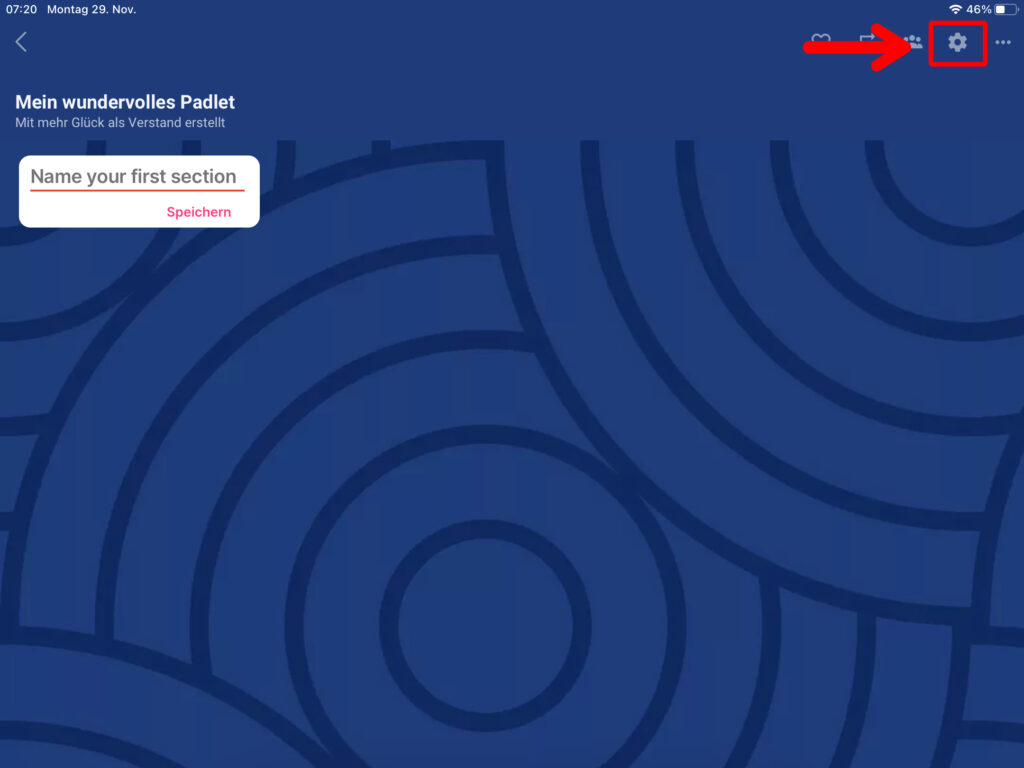
Einstellungen öffnen 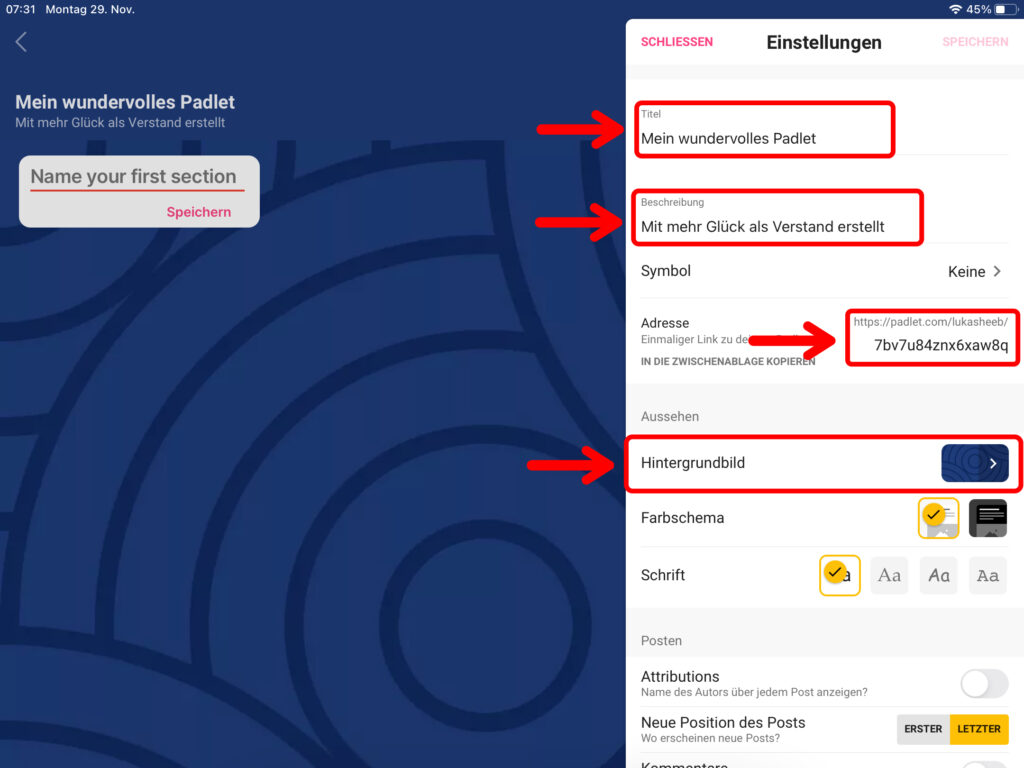
Haupteinstellungen des Padlets 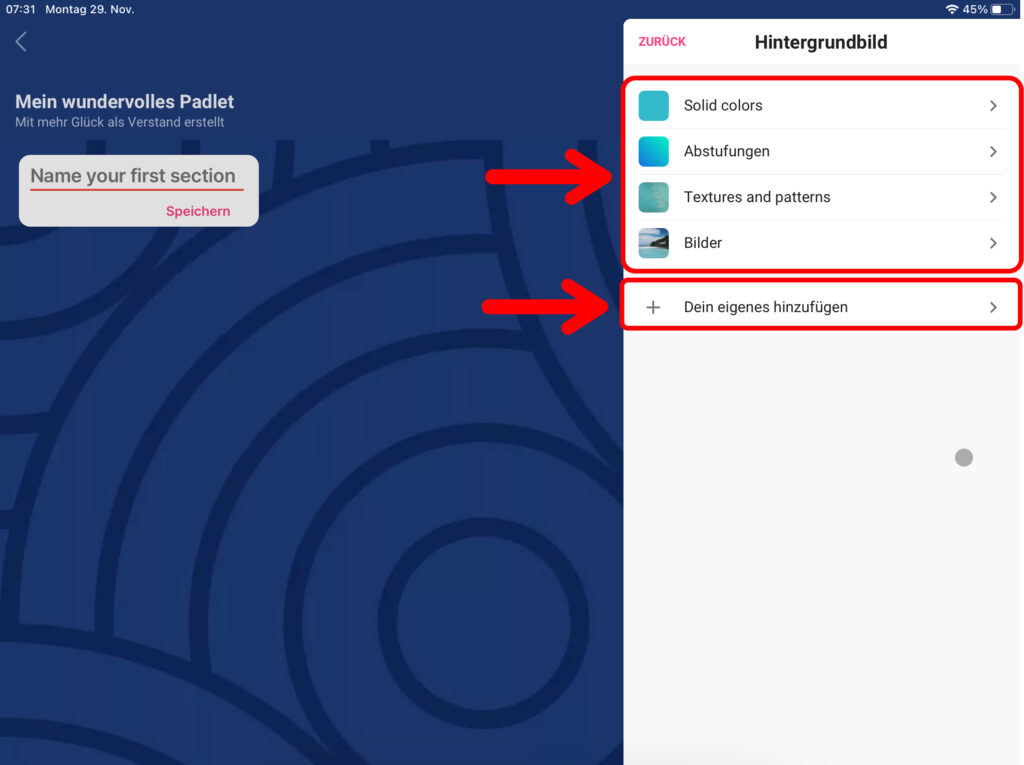
Hintergrundbild ändern 
Einstellungen Post 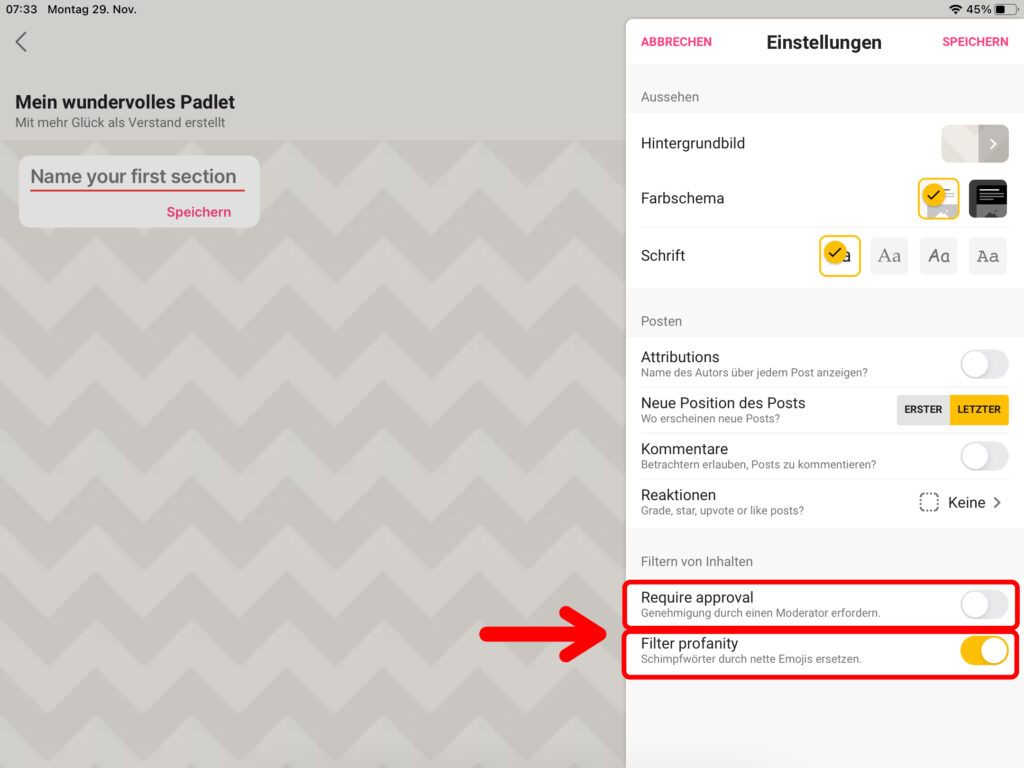
Einstellungen Filter 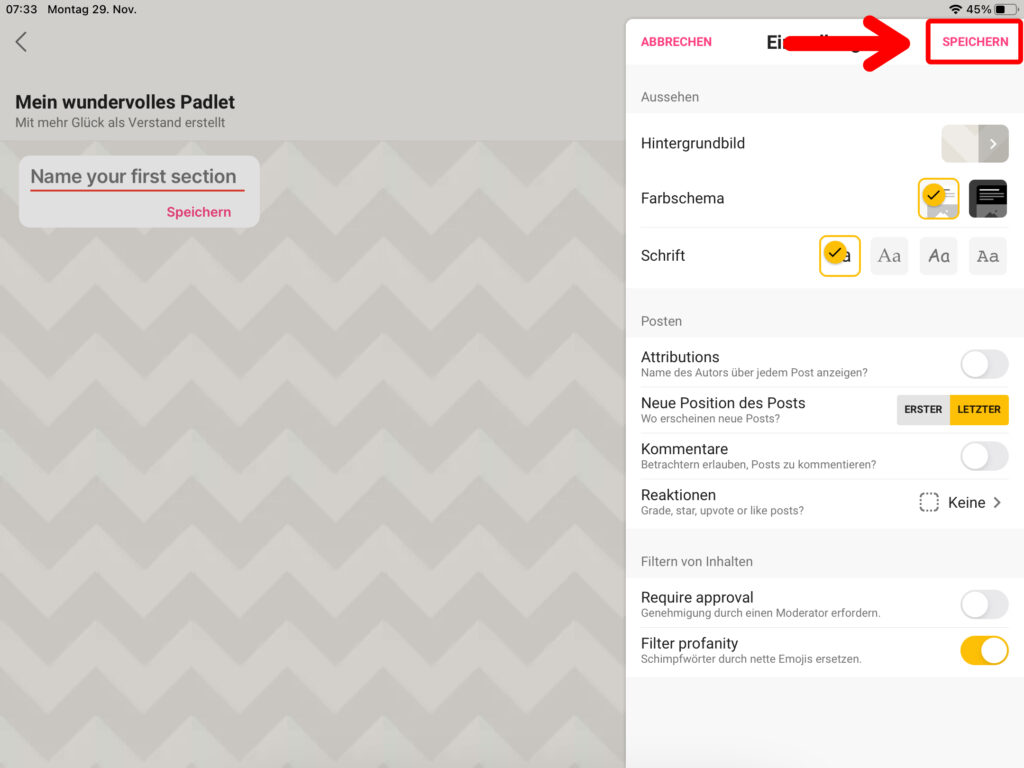
Einstellungen speichern
Teilen
Um das Padlet mit anderen Personen zu teilen, kannst du oben rechts auf «Teilen» klicken. Beim iPad ist es das Symbol mit den drei Personen. Danach erscheint ein Fenster mit verschiedenen Optionen zum Teilen deines Padlets. Unter «Mitglieder hinzufügen» kannst du dein Padlet über die Eingabe von E-Mailadressen mit bestimmten Personen teilen.
Unter «Datenschutz ändern» können Einstellungen zur Sichtbarkeit des Padlets vorgenommen werden. Hier empfiehlt es sich, entweder «Geheim» oder «Passwort» auszuwählen. Bei der Einstellung «Geheim» brauchen Personen, welche auf das Padlet zugreifen wollen den Link zum Padlet, bei der Einstellung «Passwort» zusätzlich noch das Passwort, um das Padlet freizuschalten. Wichtig ist, dass unter «Besucherberechtigungen» die Einstellung vorgenommen wird, ob Besucher des Padlets nur lesen, auch schreiben oder das Padlet sogar bearbeiten und verändern können.
Zum Teilen eines Padlets gibt es verschiedene Möglichkeiten. Sehr praktisch sind die Optionen «Link in Zwischenablage kopieren» und «QR-Code erhalten». Wenn man auf «QR-Code erhalten» klickt, so erscheint ein QR-Code, den man auch herunterladen kann.
Unter «Exportieren» findet man verschiedene Optionen, wie das Padlet abgespeichert und/oder ausgedruckt werden kann. Padlets lassen sich als Bild, PDF oder Exceldatei abspeichern oder auch direkt ausdrucken. Zu beachten ist, dass man nur am PC diese Einstellungen unter «Teilen» findet. Beim iPad sind diese hinter dem Symbol mit den drei Punkten versteckt.

Teilen öffnen 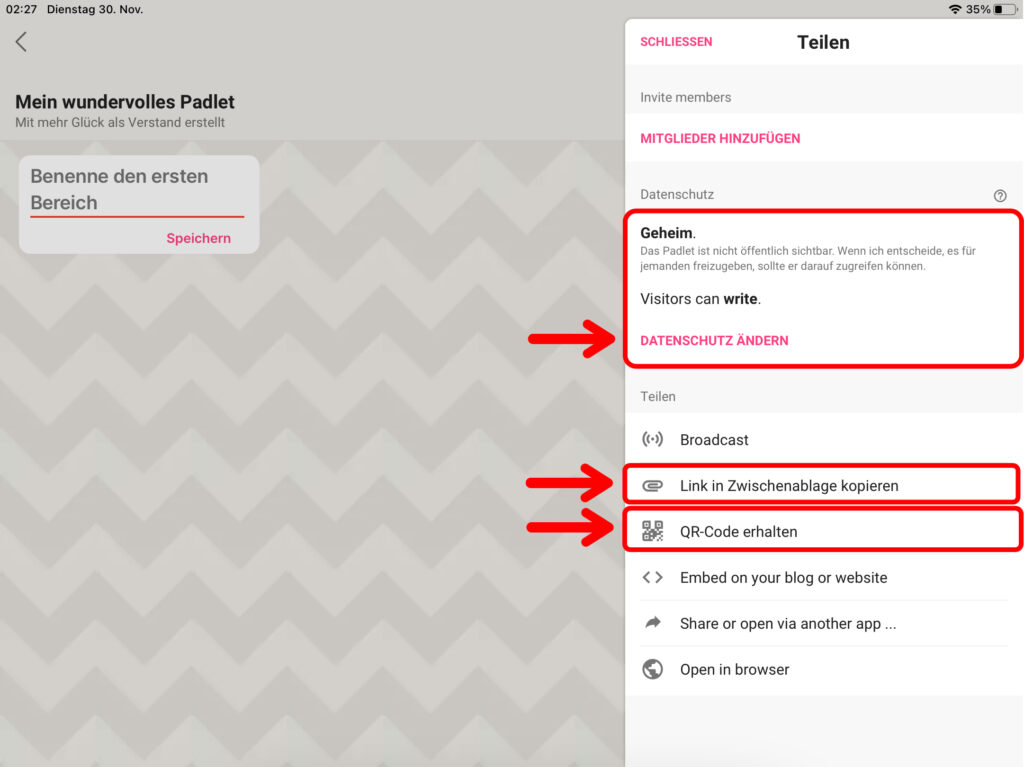
Teilen ➜ Optionen 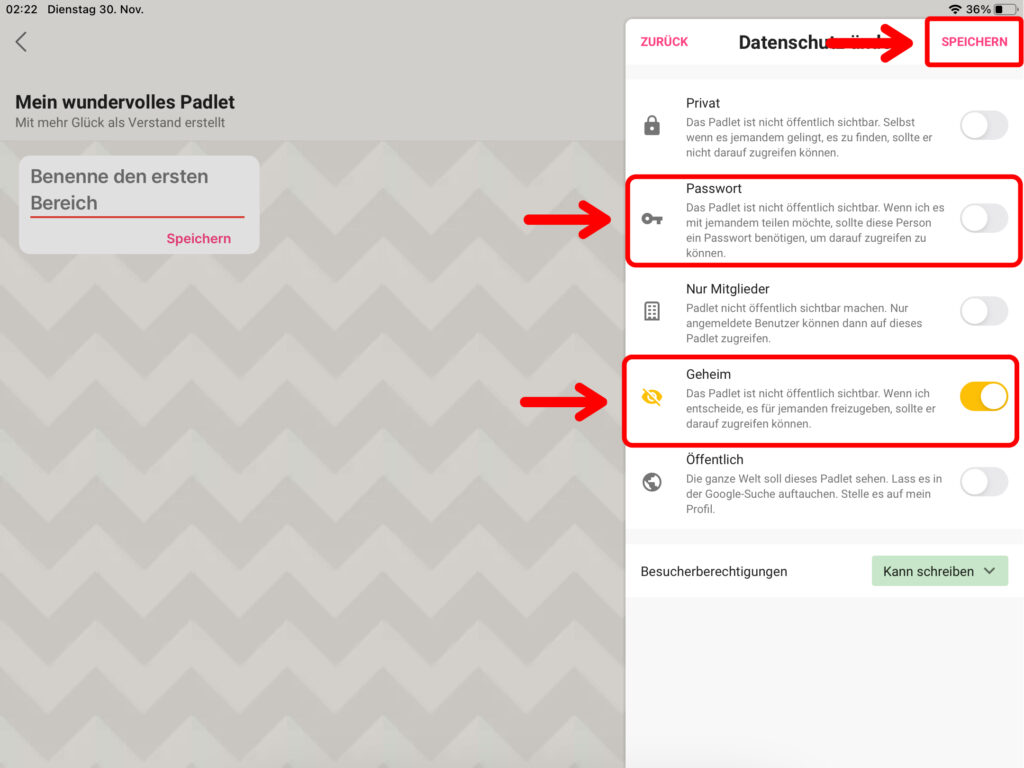
Einstellungen Sichtbarkeit 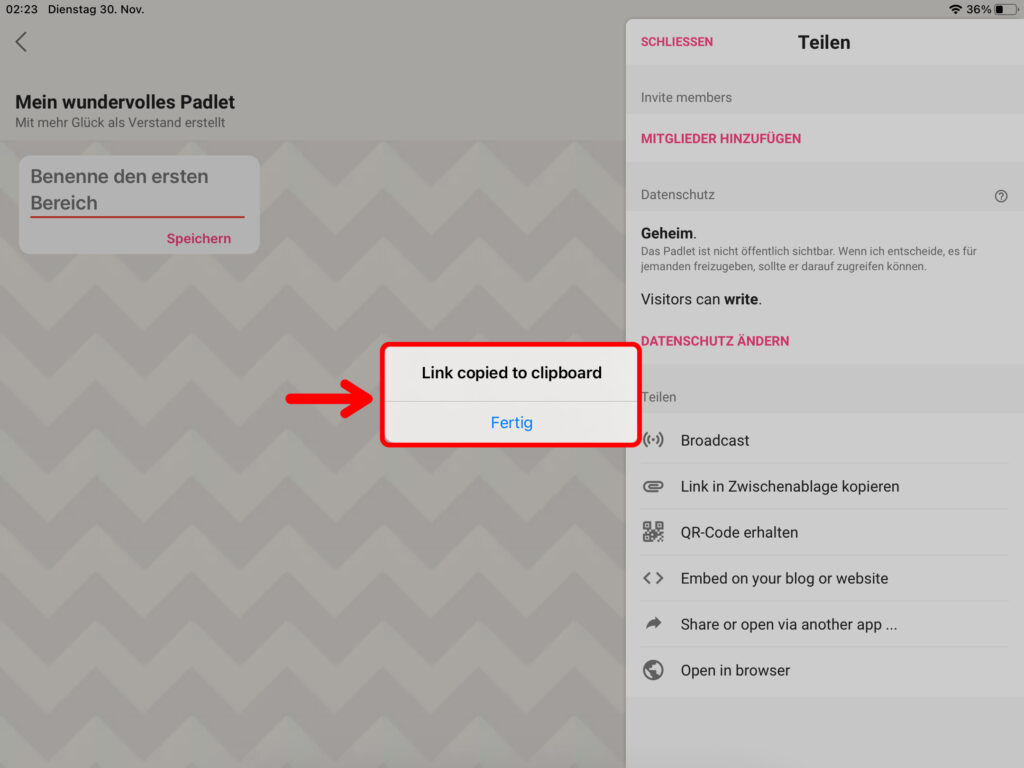
Link in Zwischenablage kopieren 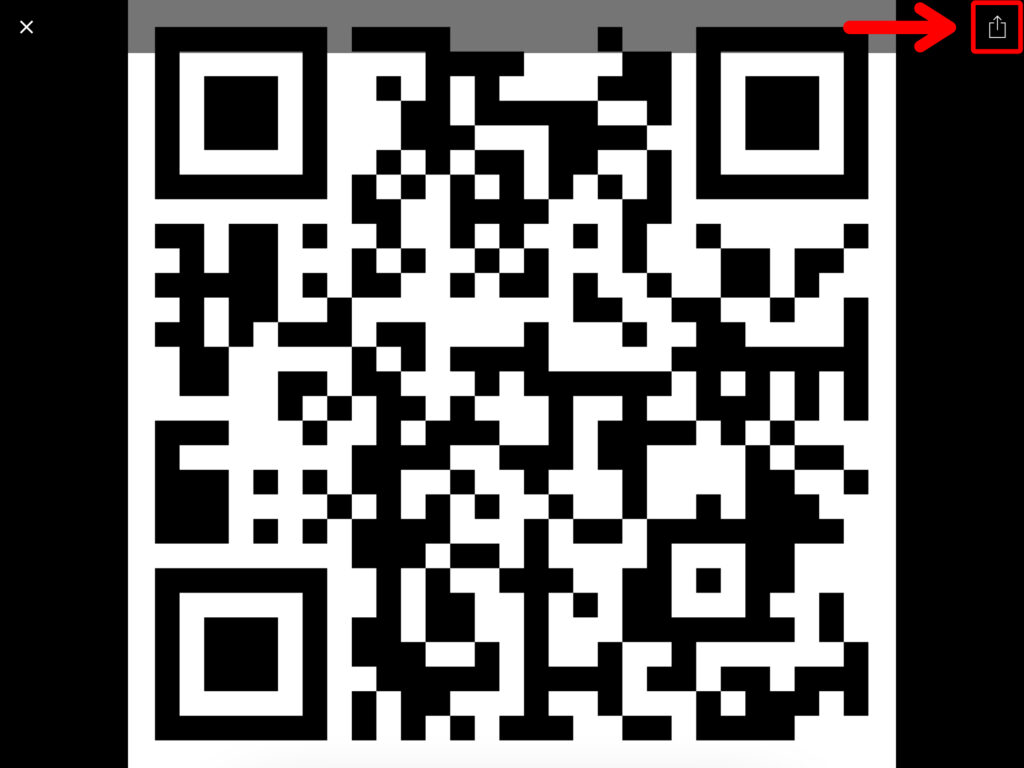
QR-Code erhalten 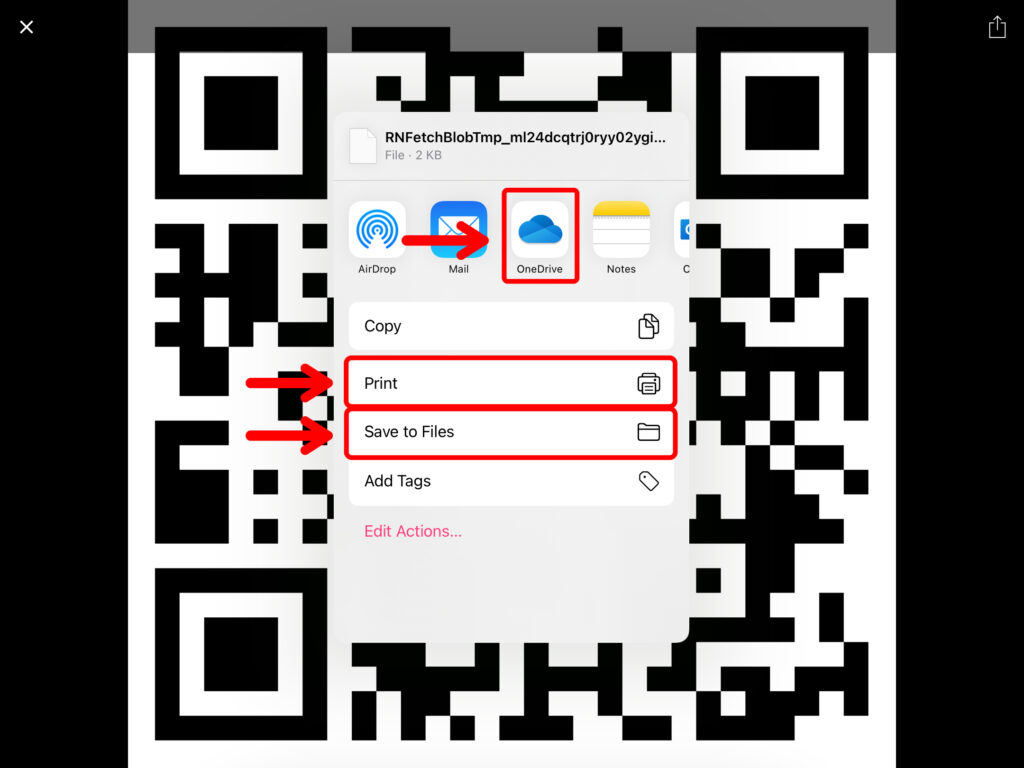
QR-Code speichern oder drucken
Beiträge erstellen
Um einen Beitrag zu erstellen, klickst du auf das Plus-Zeichen. Du findest es unter den bereits geposteten Beiträgen, in den einzelnen Spalten oder auf dem Bildschirm unten rechts. Möchtest du einen Beitrag posten, so definierst du in der Regel zuerst den Titel. Anschliessend kann man unterhalb bei «Say something…» oder «Write something beautiful…» Text einfügen.
Es ist auch möglich, Medien zu seinem Beitrag hochzuladen. Über einen Klick auf das erste Symbol können Dateien, Bilder und Videos hochgeladen werden. Klickst du auf die Kamera, so öffnet sich die Kamera deines Arbeitsgeräts, über welches du nun direkt Bilder erstellen und hinzufügen kannst. Über das Link-Symbol können Webseiten verlinkt werden. Mit einem Klick auf das Lupensymbol öffnet sich die Online-Bildersuche. Mit einem Klick auf die drei Punkte stehen noch viele weitere Möglichkeiten zur Verfügung wie beispielsweise Video- oder Audioaufnahmen erstellen und einfügen, einen Standort teilen, Zeichnungen erstellen und hinzufügen, Gifs oder Online-Videos einfügen und viele mehr. Wenn du fertig bist, so kannst du unten rechts auf «Post» oder oben rechts auf «Publish» klicken.
Wenn ein Beitrag erstellt ist, so kann man diesen noch weiter bearbeiten. Klicke dazu auf die drei Punkte oben rechts des Beitrags und dann auf «Post bearbeiten». Du kannst auch die Hintergrundfarbe des Beitrags anpassen, ihn kopieren oder löschen.
Um wieder in die Padlet-Übersicht zu kommen, klickst du oben links auf das Pfeilsymbol oder den Schriftzug «Padlet». In der Übersicht kannst du deine Padlets verwalten und bei Bedarf über einen Klick auf die drei senkrechten Punkte teilen oder auch löschen.
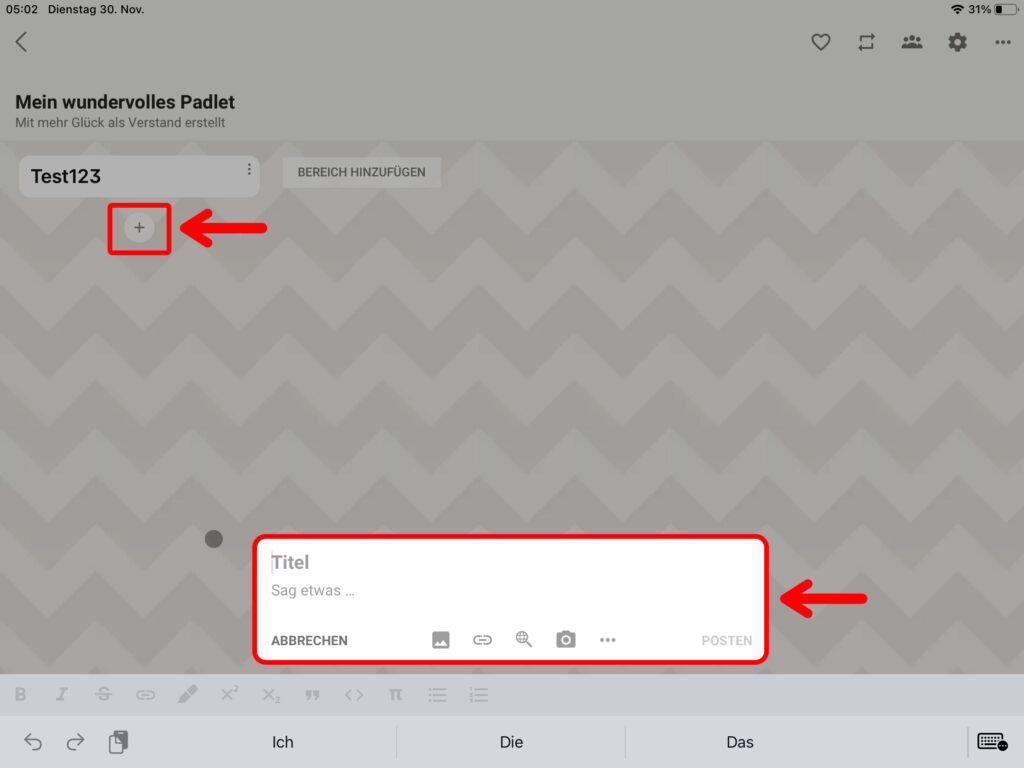
Beitrag erstellen 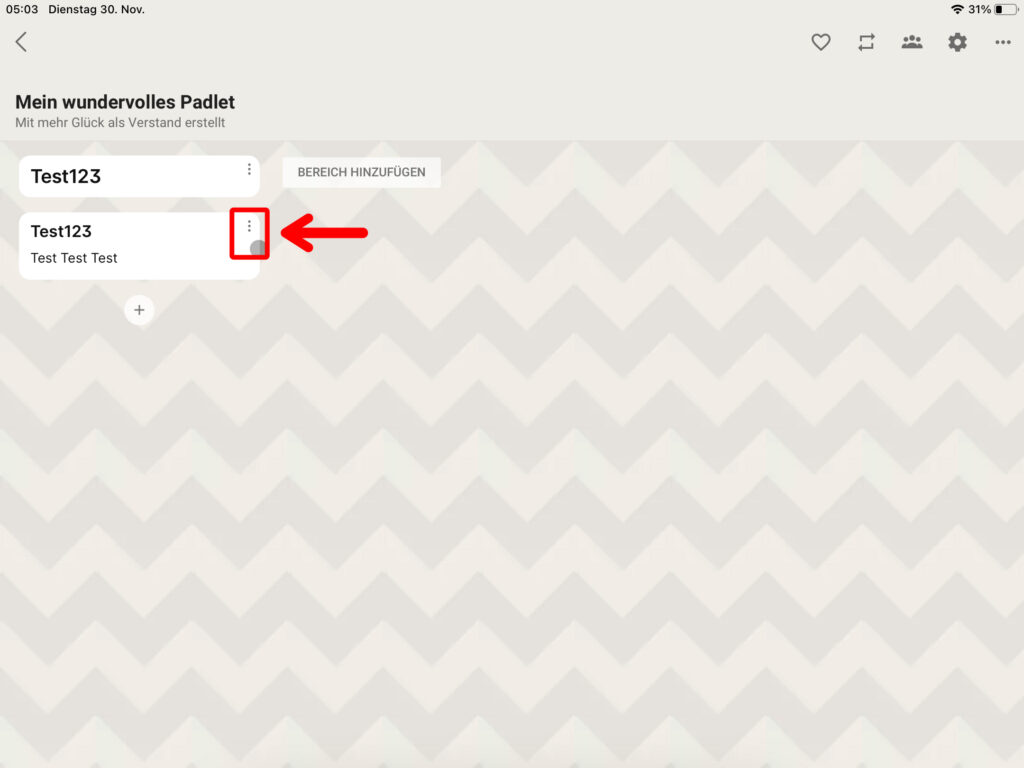
Beitragsoptionen öffnen 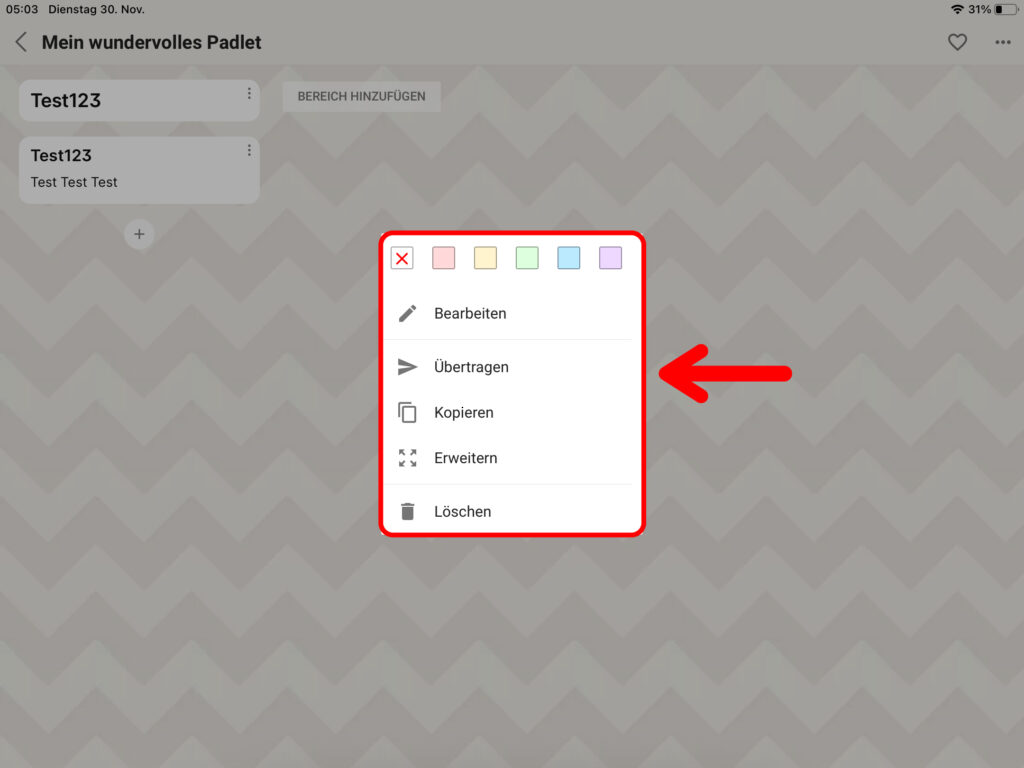
Beitragsoptionen